
នៅក្នុងករណីទាំងអស់, ព្យាយាមប្រើការដោះស្រាយរាងកាយនៃអេក្រង់ម៉ូនីទ័រនេះ, បើមិនដូច្នេះទេរូបភាពនឹងត្រូវបានបង្ហាញជាមួយនឹងការបង្ខូចទ្រង់ទ្រាយដែលជាការកត់សម្គាល់ជាពិសេសនៅពេលដែលធ្វើការជាមួយអត្ថបទនេះ: ផលវិបាកនៃការអនុញ្ញាតនេះការកំណត់ផ្សេងទៀតជាជាងការដោះស្រាយម៉ូនីទ័រពិតប្រាកដនឹងមានពុម្ពអក្សរព្រិល ។ សូមមើលផងដែរ: តើធ្វើដូចម្តេចដើម្បីបើកការរចនាងងឹតរបស់ Mac OS ។
ការផ្លាស់ប្តូរគុណភាពបង្ហាញលើអេក្រង់ដោយប្រើការកំណត់ប្រព័ន្ធ MAC
ក្នុងគោលបំណងដើម្បីផ្លាស់ប្តូរការអនុញ្ញាតនៅក្នុង Mac OS, ការធ្វើតាមជំហានសាមញ្ញទាំងនេះ:
- សូមចូលទៅកាន់ការកំណត់ប្រព័ន្ធ។ ដើម្បីធ្វើដូចនេះសូមចុចលើរូបតំណាងដែលមានស្លាកសញ្ញា Apple នៅខាងឆ្វេងនៅកំពូលហើយជ្រើសធាតុម៉ឺនុយដែលសមស្រប។
- បើក "អ្នកឃ្លាំ" ផ្នែក។
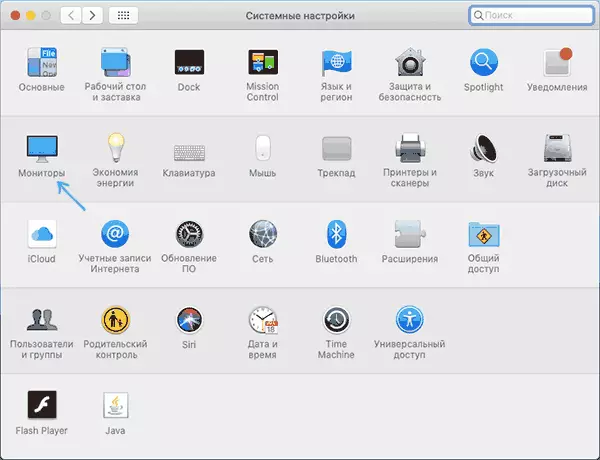
- នេះជាធម្មតាការកំណត់លំនាំដើមម៉ូនីទ័រដំណោះស្រាយផ្ដល់អនុសាសន៍ "ដោយលំនាំដើម" ។ ប្រសិនបើអ្នកត្រូវការជ្រើសការអនុញ្ញាតមួយផ្សេងទៀត, ជ្រើស "ធ្វើមាត្រដ្ឋាន" ។

- ជ្រើសមួយក្នុងចំណោមសិទ្ធិដែលអាចរកបានសម្រាប់ម៉ូនីទ័រនេះ។

ជាធម្មតា, ជំហានដែលបានរៀបរាប់គឺពិតជាគ្រប់គ្រាន់ដើម្បីដំឡើងការអនុញ្ញាតដែលចង់បាន, ប៉ុន្តែមិនជានិច្ច។
បញ្ហាជាមួយនឹងជម្រើសនៃការអនុញ្ញាតនោះអាចកើតឡើងឧទាហរណ៍ពេលប្រើអាដាប់ទ័រនិងបម្លែងនៅពេលដែលម៉ាស៊ីន MacBook របស់អ្នក, របស់ Mac Mini ឬកុំព្យូទ័ររបស់ក្រុមហ៊ុន Apple ផ្សេងទៀតមិនអាចកំណត់នូវអ្វីដែលម៉ូនីទ័រត្រូវបានតភ្ជាប់ទៅវានិងលក្ខណៈអ្វីដែលវាមាន។ ទោះជាយ៉ាងណា, ការដំឡើងនៃការដោះស្រាយការទាមទារឱ្យអ្នកនៅតែដែលអាចធ្វើទៅបាន។
វិធីផ្សេងទៀតដើម្បីផ្លាស់ប្តូរការដោះស្រាយម៉ូនីទ័ររបស់ Mac OS
ប្រសិនបើមានការអនុញ្ញាតដែលបានទាមទារមិនត្រូវបានបង្ហាញនៅក្នុងបញ្ជីនៃការដែលអាចរកបាន, អ្នកអាចប្រើឧបករណ៍ភាគីទីបីដើម្បីកំណត់រចនាសម្ព័ន្ធអេក្រង់, ឧទាហរណ៍, កម្មវិធី DisableMonitor ដោយឥតគិតថ្លៃដែលមាននៅលើ https://github.com/eun/DisableMonitor នេះ
បន្ទាប់ពីការដំឡើងនិងចាប់ផ្តើមការ DisableMonitor (វាអាចជាការចាំបាច់ដើម្បីអនុញ្ញាតឱ្យមានការអនុញ្ញាតនៅក្នុងការកំណត់សន្តិសុខនៅក្នុងការកំណត់ប្រព័ន្ធ) រូបតំណាងម៉ូនីទ័រនឹងបង្ហាញនៅក្នុងរបារម៉ឺនុយដើម្បីជ្រើសដំណោះស្រាយដែលចង់បានសម្រាប់អេក្រង់មួយឬច្រើន។

ប្រសិនបើអ្នកបើកនេះ "គ្រប់គ្រង" ផ្នែកនៅក្នុងកម្មវិធីនេះអ្នកអាចជ្រើសសិទ្ធិដែលគួរត្រូវបានបង្ហាញសម្រាប់ការផ្លាស់ប្ដូរយ៉ាងឆាប់រហ័សនិងដែលបានយកចេញពីបញ្ជី។
ប្រសិនបើដំណោះស្រាយដែលបានទាមទារមិនត្រូវបានរកឃើញនៅក្នុងការបង្រៀនសាមញ្ញនេះសួរសំណួរនៅក្នុងសេចក្តីអធិប្បាយមួយ, ខ្ញុំនឹងព្យាយាមដើម្បីជួយ។
